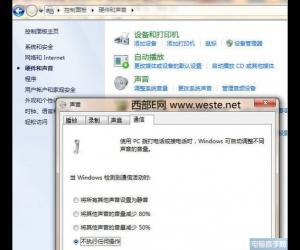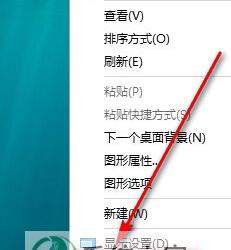WIN7真实内存占用情况如何查看 win7系统查看内存占用率的方法
发布时间:2017-06-21 09:13:26作者:知识屋
WIN7真实内存占用情况如何查看 win7系统查看内存占用率的方法。我们在使用电脑的时候,总是会遇到很多的电脑难题。当我们需要在win7电脑中查看内存占用情况的时候,我们应该怎么查看呢?一起来看看吧。
首先,我们要在平时日常应用中观察物理内存使用情况;
保障平时应用软件正常运行状态下,查看内存使用情况,
而不是刚开机或关闭程序后,再查看。
按“Ctrl+Shift+Esc”,
打开任务管理器;

在任务管理器底部,
即可查看到物理内存占用情况,如图:
注意:1-物理内存占用百分比=当时富余物理内存百分比;
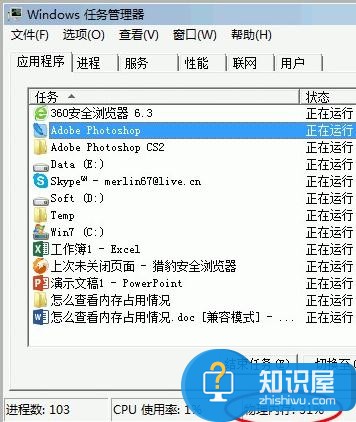
单击“性能”,如图:
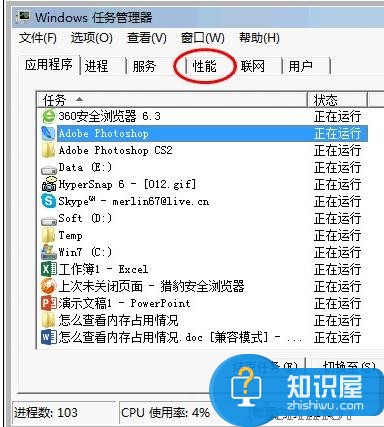
单击“资源监视器”;如图:

单击“内存”,如图:
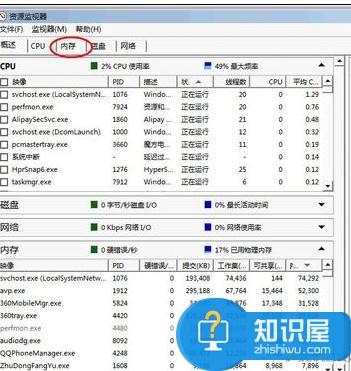
即可查看到“正在使用”及“可用”物理内存大小;如图:
注意:
平时应用时多观察统计,并非开机或关闭软件后再查看;
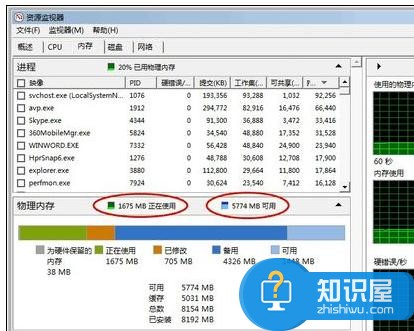
对于我们在遇到了需要进行这样的操作的时候,我们就可以利用到上面给你们介绍的解决方法进行处理,希望能够对你们有所帮助。
知识阅读
软件推荐
更多 >-
1
 一寸照片的尺寸是多少像素?一寸照片规格排版教程
一寸照片的尺寸是多少像素?一寸照片规格排版教程2016-05-30
-
2
新浪秒拍视频怎么下载?秒拍视频下载的方法教程
-
3
监控怎么安装?网络监控摄像头安装图文教程
-
4
电脑待机时间怎么设置 电脑没多久就进入待机状态
-
5
农行网银K宝密码忘了怎么办?农行网银K宝密码忘了的解决方法
-
6
手机淘宝怎么修改评价 手机淘宝修改评价方法
-
7
支付宝钱包、微信和手机QQ红包怎么用?为手机充话费、淘宝购物、买电影票
-
8
不认识的字怎么查,教你怎样查不认识的字
-
9
如何用QQ音乐下载歌到内存卡里面
-
10
2015年度哪款浏览器好用? 2015年上半年浏览器评测排行榜!